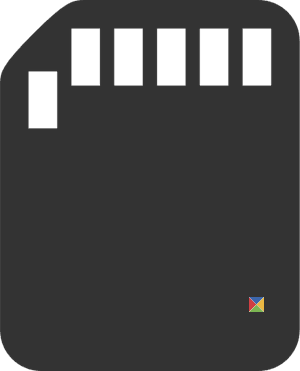
Muchos usuarios después de actualizar su experiencia de Windows 8.1 a Windows 10 se quejaron de que sus tarjetas SD no estaban siendo reconocidas. Cuando insertan la tarjeta SD en la ranura adecuada, la máquina simplemente no la detecta y Unidad de tarjeta de memoria SD ya no funciona en Windows 10. Este es uno de los errores comunes de actualización e instalación de Windows 10. Exploramos algunas soluciones que pueden ayudarle a solucionar el problema en Windows 10/8/7.
El lector de tarjetas SD no funciona
1] Ejecute la Utilidad del Solucionador de problemas de hardware de Windows
La opción disponible antes de que un usuario solucione el problema es ejecutar un Solucionador de problemas. Para ello, escriba Troubleshooting en el cuadro de búsqueda y seleccione Troubleshooting en Settings.
Ahora escriba Solucionador de problemas de hardware en la opción de búsqueda.
Haga clic en Solucionador de problemas de hardware para ejecutar el solucionador de problemas. También puede ejecutar el Solucionador de problemas USB.
Si se detecta algún error, el problema se solucionará automáticamente.
2] Actualizar los controladores necesarios
Instale actualizaciones opcionales y verifique. Para ello, haga clic en el botón Inicio, seleccioneConfiguración y, en la sección de configuración, seleccione Windows Update. Haga clic en «Check for Updates» en la esquina superior izquierda para recibir una nueva lista de actualizaciones. Si hay actualizaciones disponibles, descargue los controladores si se ofrecen e instálelos.
O bien, actualice manualmente el Realtek, Chipset, etc, drivers. Descargue los controladores de Windows 10 del sitio web del fabricante e instálelos – en modo de compatibilidad , si es necesario.
Después de descargar el controlador, haga clic con el botón derecho y seleccione Extraer todo del menú contextual. Luego haga clic en la carpeta descomprimida, busque y ejecute el archivo setup.exe.
Puede hacer clic con el botón derecho del ratón en el archivo de configuración del controlador y seleccionar la pestaña «Propiedades»; seleccione la pestaña «Compatibilidad». Marque la casilla vacía adyacente a Ejecutar este programa en «Modo de compatibilidad» y seleccione la versión anterior de Windows soportada por el software, de la lista desplegable.
A continuación, haga clic en «Aplicar» y en la opción «Aceptar».
A continuación, instale el controlador. Reinicie su ordenador y compruebe si el método funciona.
3] Cambiar la letra Drive
En el menú WinX, abra Administración de discos. Aquí verá su lector de tarjetas RD. Desde Acción > Todas las Tareas > Seleccione Cambiar letra de unidad y Ruta. Si no se asigna ninguna letra de unidad, añada una letra de unidad y una ruta. Ahora mira si esto te ha ayudado.
Háganos saber si algo funcionó para usted, o si encontró otra manera de resolver su problema.
Contenido Relacionado
[pt_view id=»1047b4eroy»]
